myFirst Fone レンタル|子ども向けGPSスマートウォッチをお試し
お子さまの安全を守りながら、楽しく使える「myFirst Fone」をレンタルでお試ししませんか?
通話・ビデオ通話・GPS位置情報・SOS機能など、必要な機能をコンパクトに搭載した子ども向けスマートウォッチです。
レンタルなら、購入前に実際の使い心地や機能をしっかり確認できます。
初めての見守りデバイス導入や、短期間の利用にもおすすめです。
レンタル料金は一律3,500円!返却後には同額のクーポンを進呈!ご購入者様は実質無料でお試し可能!!
「myFirst Fone」は、お子さまの見守りに最適な子ども向けGPSスマートウォッチ。
通話・ビデオ通話・GPS位置情報・SOSアラートなど、安心の機能を搭載しています。
レンタルなら…
お財布にやさしい:たった3,500円で気軽にスタート
実質無料だからお得:返却後に同額クーポンで購入費用をキャッシュバック
安心して使える:まずは短期間のお試しでお子さまの生活に合うか確認可能
購入前に「本当に使いやすいのか」「子どもが気に入るか」をしっかり試せるから安心です。
ぜひレンタルから始めて、便利さと安心を体験してください。
- クーポンは S4 / S3 / S3+ / R2 / R1s の5商品にご利用いただけます。
- クーポンはmyFirst Free SIMのご利用が前提となるため、SIMなし商品や箱潰れなどのアウトレット品は対象外です。
- レンタルした商品以外にもクーポンをご利用いただけます。
- 他のクーポンとの併用はできません。
- セールなどの割引がクーポン割引額を上回る場合はご利用いただけません。
- クーポンは表示価格からの割引のみ適用されます。
- キャンペーンのプレゼント品は割引対象外となります。
myFirst Fone レンタル対象商品
ただいまレンタル取扱のmyFirst Foneはこちら!
商品画像や商品名をタップ・クリックして商品詳細をご確認ください。
-
myFirst Fone S3マイファーストフォン エススリー (nanoSIM付属モデル)/双方向通話(ビデオ・音声)/リアルタイムGPS機能/カメラ/SNS機能
通常価格 ¥17,360(税込)通常価格単価 あたり¥24,800セール価格 ¥17,360(税込)価格改定 -
myFirst Fone R1s マイファーストフォンアールワンエス (nanoSIM付属モデル)/双方向通話(ビデオ・音声)/リアルタイムGPS機能/カメラ/SNS機能
通常価格 ¥18,800(税込)通常価格単価 あたり¥26,980セール価格 ¥18,800(税込)価格改定 -
多機能キッズスマートウォッチ|myFirst Fone R2【eSIM・GPS・ビデオ通話】マイファーストフォン
通常価格 ¥29,980(税込)通常価格単価 あたり¥0セール価格 ¥29,980(税込) -
myFirst Fone S4 マイファーストフォン・エスフォー(eSIM内蔵モデル)/ 双方向通話(ビデオ・音声)/リアルタイムGPS機能/カメラ/SNS機能
通常価格 ¥34,800(税込)通常価格単価 あたり
レンタルのご利用方法

対象商品の中からレンタルを希望するmyFirst Foneの商品ページへ移動します。
商品ページ内の「カートに追加する」ボタン下にある「お試しレンタルする」をタップ。
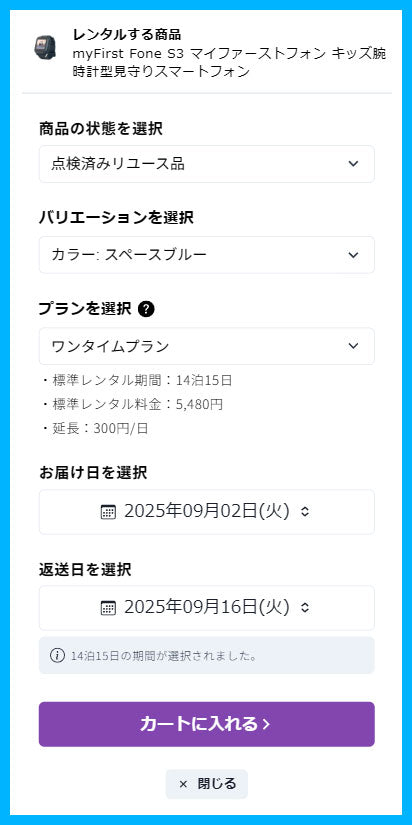
タップして開いた画面を確認。
商品の状態・バリエーション・プラン・お届け日・返送日を選択・確認し、「カートに入れる」をタップ。
※商品の状態は点検済みリユース品のみ、プランはワンタイムプランのみの取扱になります。
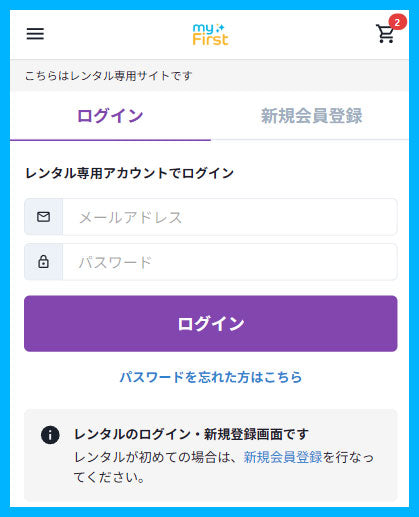
「カートに入れる」をタップするとレンタル専用サイトに移動します。
メールアドレスとパスワードでログインしてください。
※レンタルには会員登録が必要となります。アカウントをお持ちでない方は新規会員登録から進んでください。
※レンタル専用アカウントでのご利用になります。myFirstJapan公式サイトのアカウントではありませんのでご注意ください。
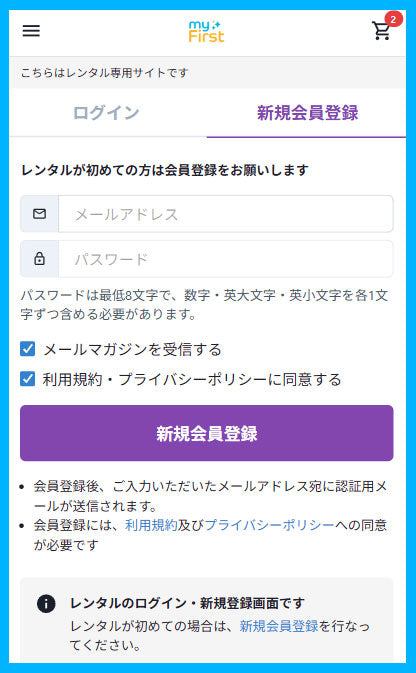
新規会員登録の方はこちらからメールアドレスとパスワードを設定し会員登録を行ってください。
メールマガジンの受信が不要な方はチェックを外してください。
※利用規約・プライバシーポリシーは必ずご確認の上、チェックを入れて新規会員登録へ進んでください。
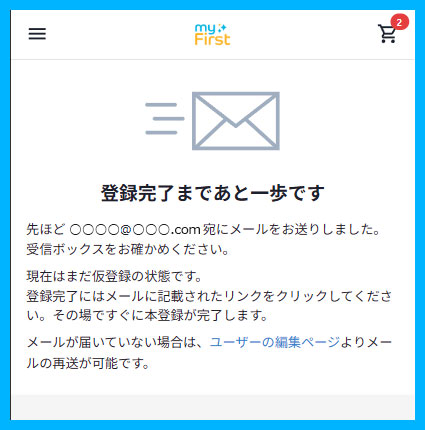
新規会員登録に進むとこちらの画面に切り替わります。
メールに記載のURL移動して本登録を完了させてください。
※メールが届かない場合は、迷惑メールなどご確認ください。
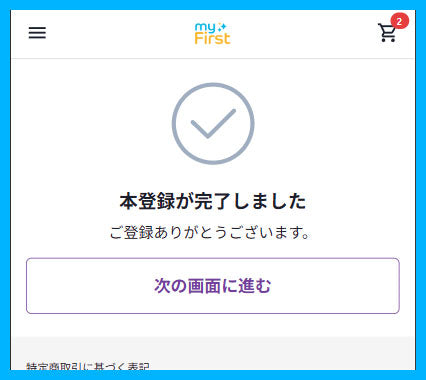
本登録が完了したら、「次の画面に進む」をタップして進んでください。
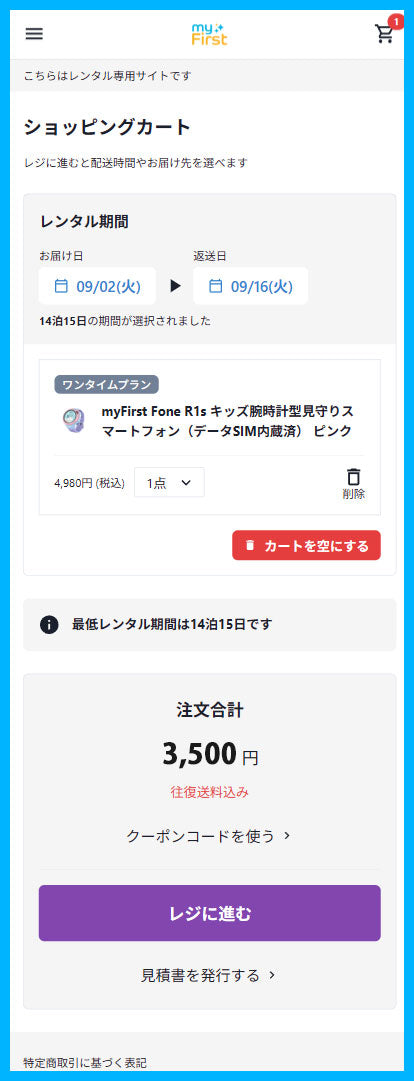
ショッピングカートのページに進んだら、レンタル期間・レンタル希望商品・数量・注文合計金額をご確認ください。
内容に問題がなければレジに進むをタップ。
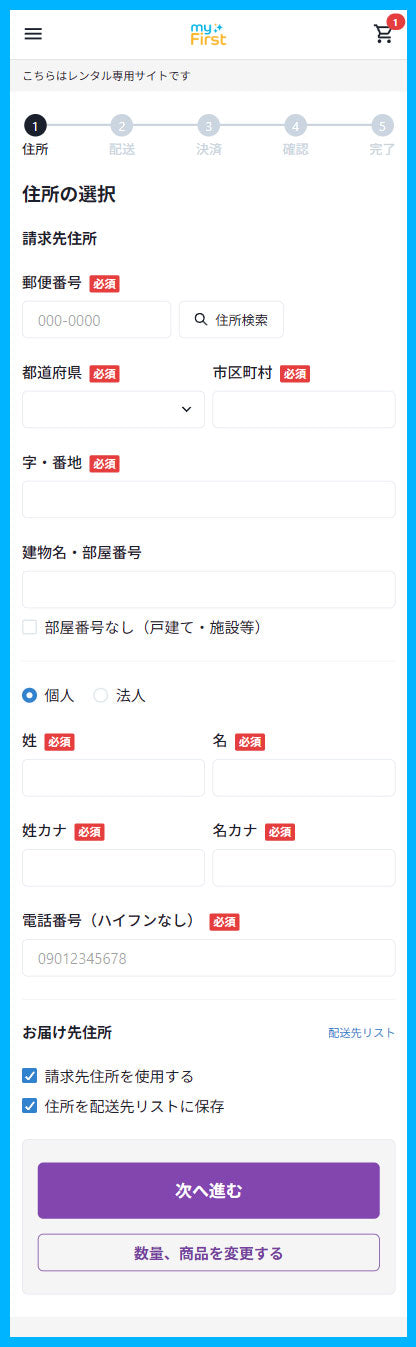
レジに進むとご住所の入力ページに進みます。
請求先住所の必須事項をご入力いただき、お届け先住所のチェック項目を確認してください。
問題がなければ「次へ進む」をタップ。
※郵便番号と住所が合っているか必ずご確認ください。
※住所・お名前・電話番号の入力間違いにご注意ください。
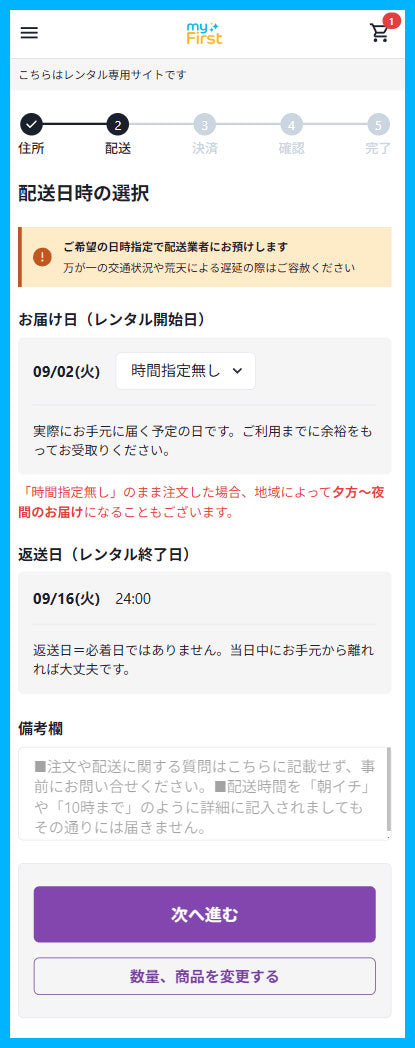
お届け先の確認ができたら、配送日時を選択してください。
お届け日はレンタル開始日となります。
時間帯のみご指定ください。
備考欄もご確認いただき、「次へ進む」をタップ。
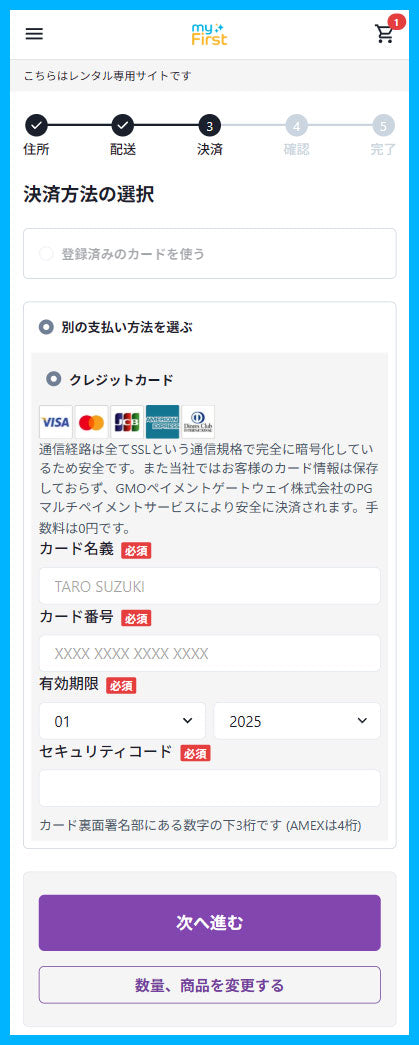
最後に決済方法の選択画面に進みます。
決済方法はクレジットカードのみとなり、現在ほかのお支払方法はお選びいただけません。
利用可能なクレジットカード情報を入力し、内容に間違いがないか確認のうえ、「次へ進む」をタップ。
※利用できないクレジットカード情報や入力に間違いがあると、エラーが表示され次へ進むことができません。
次の画面に進み、注文内容など入力した内容に間違いがなければ、注文を確定し完了となりますので、商品が届くまでお待ちください。
レンタル終了後の流れ
- 商品をご返却いただきます。
- 返却完了後、メールでクーポンコードをお送りします。
- ご購入時の決済画面でクーポンコードを入力。
- 通常価格からの割引が適用され、お得に購入できます。
※「[myFirstレンタル] 返却完了&クーポンプレゼントのお知らせ」にクーポンコードを記載しております。
※メールが届かない場合は、迷惑メールフォルダなどをご確認ください。
注意事項
- クーポンは S4 / S3 / S3+ / R2 / R1s の5商品にご利用いただけます。
- クーポンはmyFirst Free SIMのご利用が前提となるため、SIMなし商品や箱潰れなどのアウトレット品は対象外です。
- レンタルした商品以外にもクーポンをご利用いただけます。
- 他のクーポンとの併用はできません。
- セールなどの割引がクーポン割引額を上回る場合はご利用いただけません。
- クーポンは表示価格からの割引のみ適用されます。
- キャンペーンのプレゼント品は割引対象外となります。
myFirst Fone レンタル対象商品
ただいまレンタル取扱のmyFirst Foneはこちら!
商品画像や商品名をタップ・クリックして商品詳細をご確認ください。
-
myFirst Fone S3マイファーストフォン エススリー (nanoSIM付属モデル)/双方向通話(ビデオ・音声)/リアルタイムGPS機能/カメラ/SNS機能
通常価格 ¥17,360(税込)通常価格単価 あたり¥24,800セール価格 ¥17,360(税込)価格改定 -
myFirst Fone R1s マイファーストフォンアールワンエス (nanoSIM付属モデル)/双方向通話(ビデオ・音声)/リアルタイムGPS機能/カメラ/SNS機能
通常価格 ¥18,800(税込)通常価格単価 あたり¥26,980セール価格 ¥18,800(税込)価格改定 -
多機能キッズスマートウォッチ|myFirst Fone R2【eSIM・GPS・ビデオ通話】マイファーストフォン
通常価格 ¥29,980(税込)通常価格単価 あたり¥0セール価格 ¥29,980(税込) -
myFirst Fone S4 マイファーストフォン・エスフォー(eSIM内蔵モデル)/ 双方向通話(ビデオ・音声)/リアルタイムGPS機能/カメラ/SNS機能
通常価格 ¥34,800(税込)通常価格単価 あたり





